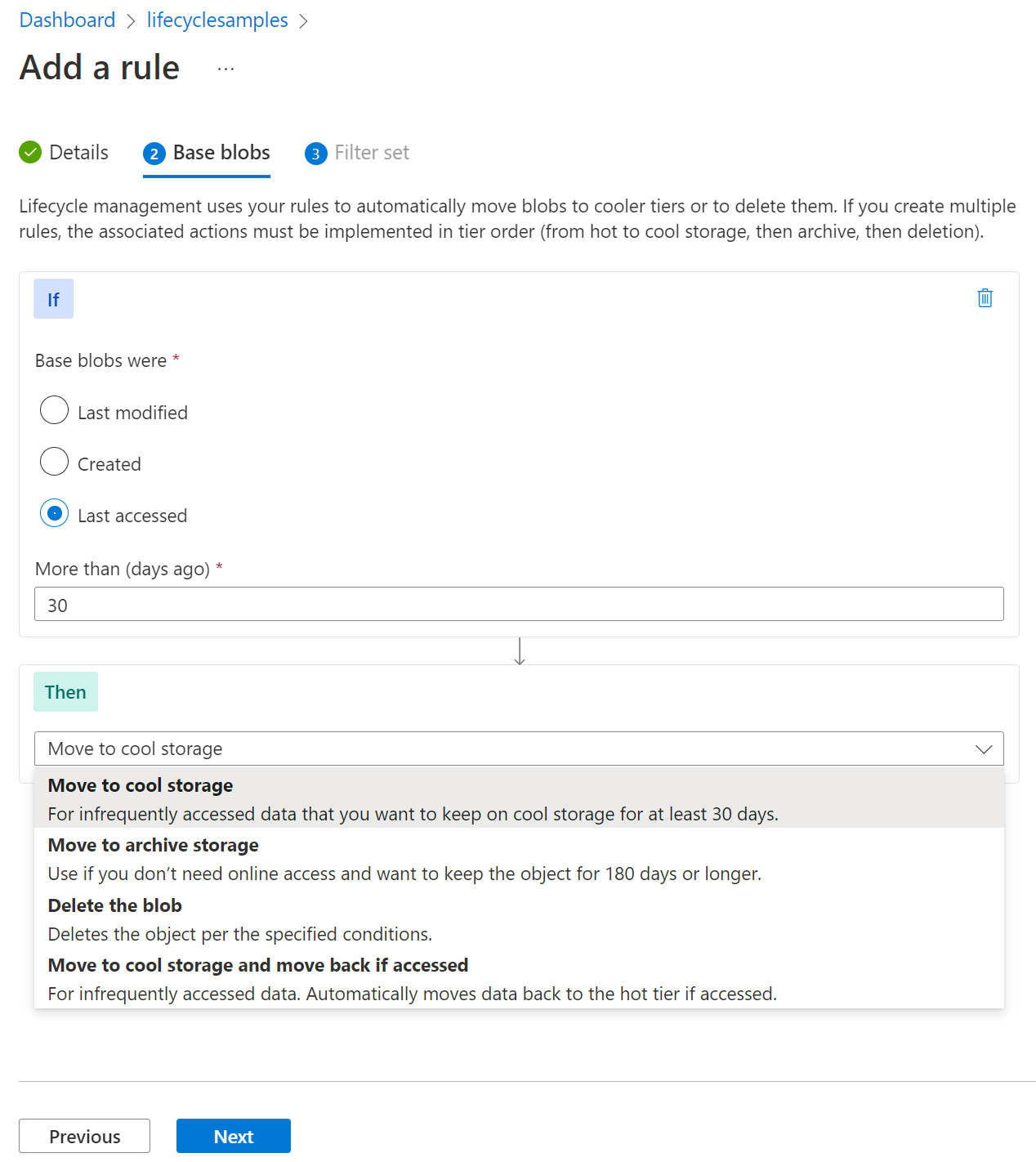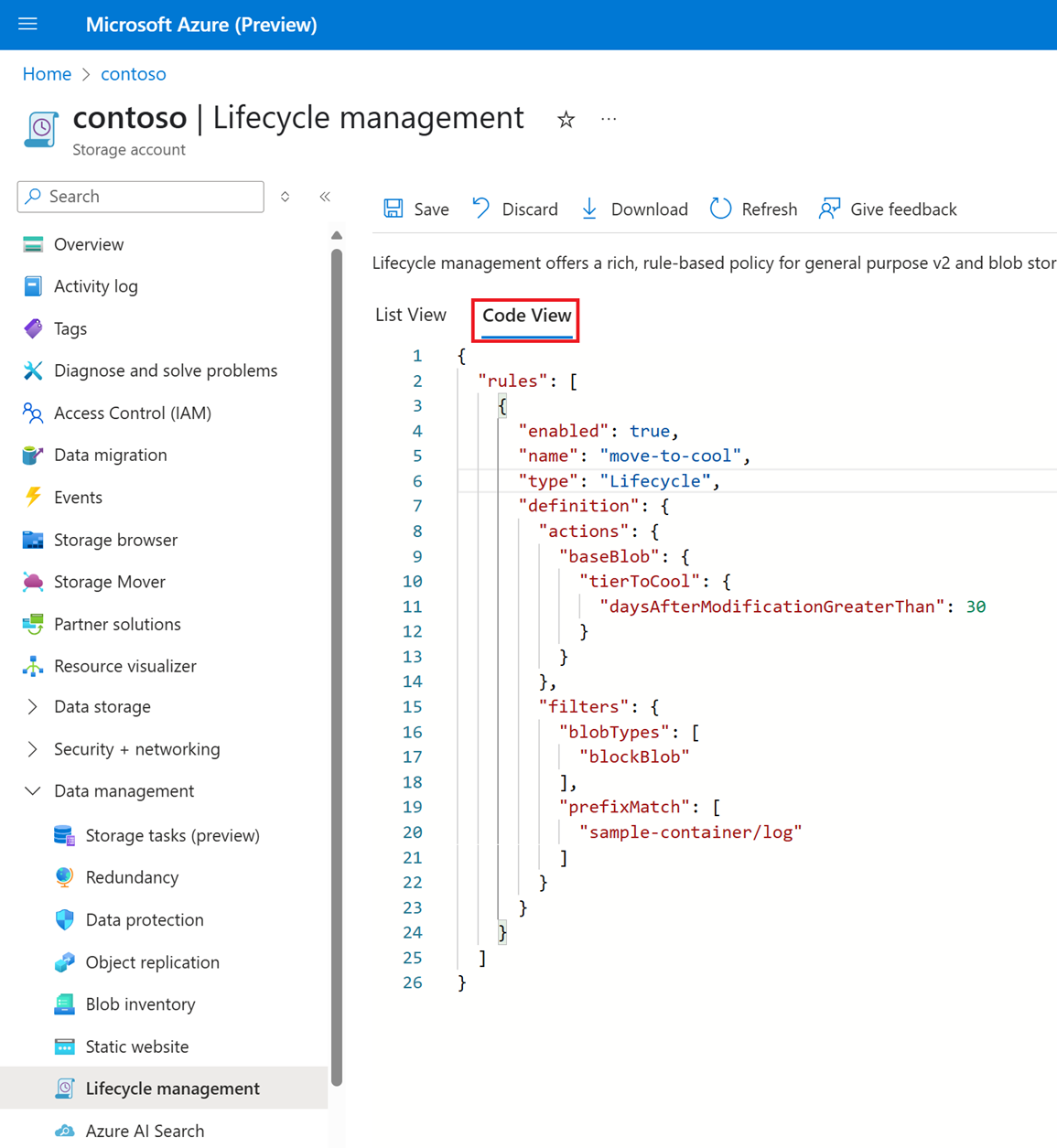이 문서에서는 Azure Blob Storage 수명 주기 관리 정책을 만들거나 관리하는 방법을 보여 줍니다.
수명 주기 관리 정책을 사용하여 Blob을 사용 패턴에 따라 비용 효율적인 액세스 계층으로 전환하거나 수명 주기가 끝날 때 완전히 삭제할 수 있습니다. 자세한 내용은 Azure Blob Storage 수명 주기 관리 개요를 참조하세요.
참고
수명 주기 관리 정책은 전체적으로 읽거나 써야 합니다. 부분 업데이트는 지원되지 않습니다.
정책 만들기 또는 관리
Azure Portal에서 스토리지 계정으로 이동합니다.
데이터 관리에서 수명 주기 관리를 선택하여 수명 주기 관리 정책을 보거나 변경합니다.
목록 보기 탭을 선택합니다.
규칙 추가를 선택하고 세부 정보 양식에서 규칙의 이름을 지정합니다.
규칙 범위, Blob 유형 및 Blob 하위 유형 값을 설정할 수도 있습니다. 다음 예에서는 Blob을 필터링할 범위를 설정합니다. 이렇게 하면 필터 집합 탭이 추가됩니다.

-
기본 Blob을 선택하여 규칙에 대한 조건을 설정합니다. 다음 예에서는 30일 동안 수정되지 않은 Blob이 쿨 스토리지로 이동됩니다.
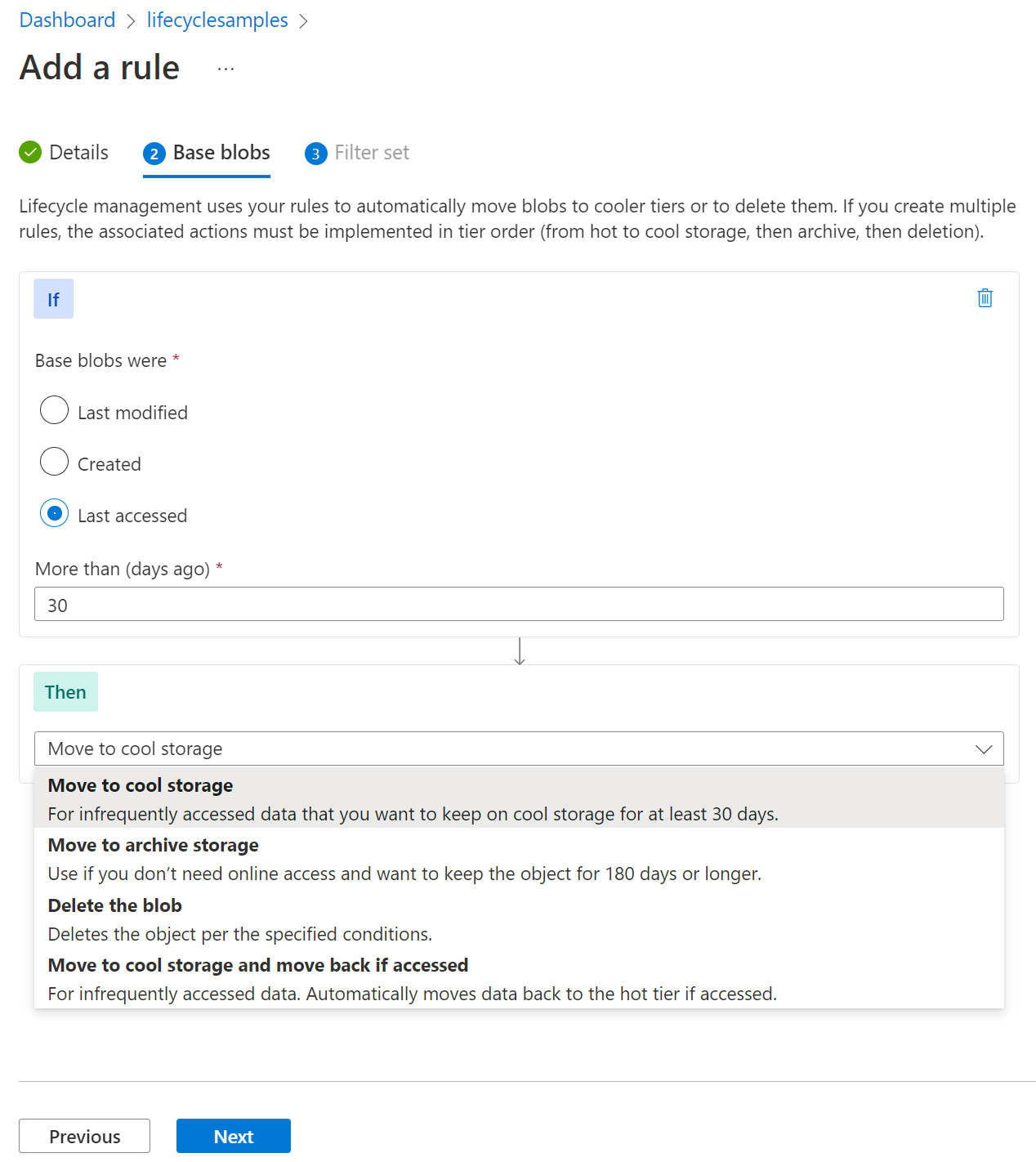
마지막으로 액세스한 옵션은 액세스 시간 추적을 사용하도록 설정하고 블록 Blob을 선택한 경우에만 사용할 수 있습니다.
액세스 시간 추적 사용을 참조하세요.
-
세부 정보 페이지에서 필터를 사용하여 Blob 제한을 선택한 경우 필터 집합을 선택하여 필터(선택 사항)를 추가합니다. 다음 예제에서는 sample-container라는 컨테이너에서 이름이 log로 시작하는 Blob을 필터링합니다.

예기치 않은 결과가 발생하는 경우 다음 FAQ 항목을 참조하세요. Blob 접두사 일치 문자열이 예상 Blob에 정책을 적용하지 않았습니다.
-
추가를 선택하여 새 정책을 추가합니다.
코드 보기를 사용하여 정책을 관리합니다.
코드 보기 탭에서 직접 JSON 코드를 추가하여 정책을 정의할 수도 있습니다.
다음 스크린샷은 코드 보기 탭의 JSON을 보여줍니다. 이 JSON은 Blob이 수정된 지 30일이 지난 경우 로그로 시작하는 블록 Blob을 쿨 계층으로 이동하는 수명 주기 정책을 정의합니다.
PowerShell을 사용하여 수명 주기 관리 정책을 추가하려면 다음 명령을 사용합니다.
다음 예제에서는 이러한 각 명령을 사용하여 수명 주기 정책을 만드는 방법을 보여 줍니다. 꺾쇠 괄호로 묶인 자리 표시자 값을 사용자 고유의 값으로 바꿔야 합니다.
# Initialize the following variables with your values.
$rgName = "<resource-group>"
$accountName = "<storage-account>"
# Create a new action object.
$action = Add-AzStorageAccountManagementPolicyAction -BaseBlobAction Delete `
-daysAfterModificationGreaterThan 180
Add-AzStorageAccountManagementPolicyAction -InputObject $action `
-BaseBlobAction TierToArchive `
-daysAfterModificationGreaterThan 90
Add-AzStorageAccountManagementPolicyAction -InputObject $action `
-BaseBlobAction TierToCool `
-daysAfterModificationGreaterThan 30
Add-AzStorageAccountManagementPolicyAction -InputObject $action `
-SnapshotAction Delete `
-daysAfterCreationGreaterThan 90
Add-AzStorageAccountManagementPolicyAction -InputObject $action `
-BlobVersionAction TierToArchive `
-daysAfterCreationGreaterThan 90
# Create a new filter object.
$filter = New-AzStorageAccountManagementPolicyFilter -PrefixMatch ab,cd `
-BlobType blockBlob
# Create a new rule object.
$rule1 = New-AzStorageAccountManagementPolicyRule -Name sample-rule `
-Action $action `
-Filter $filter
# Create the policy.
Set-AzStorageAccountManagementPolicy -ResourceGroupName $rgName `
-StorageAccountName $accountName `
-Rule $rule1
Azure CLI를 사용하여 수명 주기 관리 정책을 추가하려면 JSON 파일에 정책을 쓴 다음, az storage account management-policy create 명령을 호출하여 정책을 만듭니다.
다음 예제에서는 이러한 각 명령을 사용하여 수명 주기 정책을 만드는 방법을 보여 줍니다. 꺾쇠 괄호로 묶인 자리 표시자 값을 사용자 고유의 값으로 바꿔야 합니다.
az storage account management-policy create \
--account-name <storage-account> \
--policy @policy.json \
--resource-group <resource-group>
액세스 시간 추적 기능 사용 가능하도록 설정
읽기 또는 쓰기 작업으로 Blob에 마지막으로 액세스한 시간을 기준으로 작업을 포함하려는 경우 액세스 추적을 사용하도록 설정합니다. 이 기능의 동작에 대해 알아보려면 Access 시간 추적을 참조하세요.
Azure Portal의 스토리지 계정으로 이동합니다.
데이터 관리 섹션에서 수명 주기 관리를 선택합니다.
“액세스 추적 사용” 확인란 선택
PowerShell을 사용하여 마지막 액세스 시간 추적을 사용하도록 설정하려면 다음 예제와 같이 Enable-AzStorageBlobLastAccessTimeTracking 명령을 호출합니다. 꺾쇠 괄호로 묶인 자리 표시자 값을 사용자 고유의 값으로 바꿔야 합니다.
# Initialize these variables with your values.
$rgName = "<resource-group>"
$accountName = "<storage-account>"
Enable-AzStorageBlobLastAccessTimeTracking -ResourceGroupName $rgName `
-StorageAccountName $accountName `
-PassThru
Azure CLI를 사용하여 마지막 액세스 시간 추적을 사용하도록 설정하려면 다음 예제와 같이 az storage account blob-service-properties update 명령을 호출합니다. 꺾쇠 괄호로 묶인 자리 표시자 값을 사용자 고유의 값으로 바꿔야 합니다.
az storage account blob-service-properties update \
--resource-group <resource-group> \
--account-name <storage-account> \
--enable-last-access-tracking true
참고 항목